La carte SD est une carte mémoire qui se met dans un smartphone afin de majorer sa capacité de mémoire. Cependant il ne sera pas toujours facile de savoir où ajouter cette carte mémoire sd. Dans ce tutoriel vous découvrirez comment insérer une carte SD, après cela comment l’activer. Par la suite vous pouvez découvrir comment avoir accès au contenu de cette carte SD.
Avant de afficher une carte SD, vous aurez besoin de savoir quelle carte SD mettre dans votre Samsung Galaxy M33.
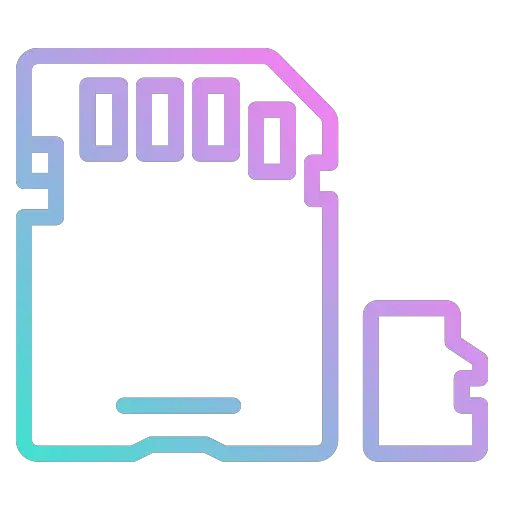
Comment insérer une carte microSD dans Samsung Galaxy M33?
Mettre une carte SD à l’intérieur de votre Samsung Galaxy M33, cela est très simple. Cependant si vous utilisez 2 SIM à la fois, certains mobiles ont un emplacement commun entre la seconde SIM et la carte SD. Parfois vous aurez trois endroits distincts avec les deux SIM et une carte SD.
Ajouter votre carte mémoire micro SD dans votre smartphone android
- Eteignez votre Samsung Galaxy M33
- Ouvrez le compartiment où sera la nano SIM ou bien la micro SIM et la carte SD. Vous pouvez utiliser un outils d’ouverture. Vous allez devoir appuyer assez fort au niveau du petit trou à côté de l’ouverture du compartiment
- Placez votre carte SD dans l’emplacement adapté, suivez la forme afin de la mettre dans le bon sens
- Remettez le compartiment dans son emplacement
- Rallumez votre Samsung Galaxy M33

Comment sélectionner et renommer une carte SD sur Samsung Galaxy M33?
En général une fois insérée la carte SD est de façon automatique détectée par votre Samsung Galaxy M33. Votre carte SD pourrait servir pour garder des informations, comme les images, mais également servir de mémoire accessoire pour installer des applis.
Pour renommer une carte SD, cette technique n’est pas simple et risquerait d’endommager les données de la carte.
Comment avoir accès au contenu de votre carte SD sur Samsung Galaxy M33?
Pour afficher le contenu de votre carte SD, il faut juste vous rendre dans l’explorateur de fichiers et dossiers de votre Samsung Galaxy M33 et ensuite cliquez sur Carte SD ou SD Storage.
Si cette carte SD est ancienne ou alors n’était pas la vôtre et que vous ne souhaitez plus avoir ce qu’elle possède, dans ce cas formater la carte SD de votre Samsung Galaxy M33 avant de l’utiliser.
Comment définir l’emplacement de stockage par défaut de mon Samsung Galaxy M33 sur ma carte SD?
Vous pourrez choisir de paramétrer l’emplacement par défaut d’applications ou bien de photos, afin de gagner de la mémoire interne sur votre Samsung Galaxy M33. Consultez notre article afin de découvrir comment mettre votre carte sd comme stockage par défaut de vos photos de votre Samsung Galaxy M33.
Comment retirer la carte SD de votre Samsung Galaxy M33?
La manipulation est simple, il suffit d’ouvrir le compartiment où sera la carte SIM et la carte SD à l’aide d’un outils d’ouverture ou bien d’un trombone. Le tiroir sera généralement sur les côtés de votre Samsung Galaxy M33. Retirer la carte SD et replacer le tiroir.
Dans le cas où vous souhaitez d’autres solutions sur votre Samsung Galaxy M33, vous pouvez consulter les tutos de la catégorie : Samsung Galaxy M33.
